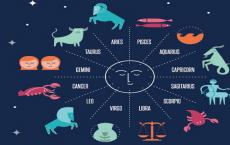Acer-näyttö ei syty. Kannettavan tietokoneen näyttö ei toimi: ohjeet ongelman ratkaisemiseksi
Joka kolmas kannettavan tietokoneen omistaja kohtaa "mustan näytön" ongelman käynnistyksen yhteydessä. Syitä ongelmaan voi olla monia, mutta ennen kuin otat yhteyttä tietokoneen korjauspalveluun, suosittelemme, että suoritat vianmäärityksen itse. Puhumme tästä alla.
Toimintahäiriön syyt
Syyt, miksi kannettavan tietokoneen näyttö ei toimi, voidaan jakaa useisiin ryhmiin:
- Emolevyn etelä- tai pohjoissillan vaurioituminen mekaanisen häiriön tai laitteen ylikuumenemisen vuoksi.
- Ongelmia keskusprosessorissa tai näytönohjaimessa.
- Rikkoutunut kaapeli, kannettavan tietokoneen matriisi tai taustavalo.
- RAM-muistissa oli toimintahäiriö tai se putosi liittimestä.
- Virheitä tietokoneen laitteistoasetuksissa.
- Akku on lakannut toimimasta.
Kolmessa ensimmäisessä tapauksessa korjaus tai osien vaihto on tarpeen. Voit yrittää korjata muissa kappaleissa kuvatut viat itse.
Neuvoja! Jos kannettava tietokone sammuu pitkän käytön jälkeen eikä osoita elonmerkkejä, se on todennäköisesti ylikuumentunut. Tarkista, ettei mikään estä ilmanpoistoa, puhdista se pölystä ja käynnistä se sitten.
Eliminointi
Tärkeä! Selvitä, käynnistyykö kannettava tietokone, kun kytket virtapainikkeen päälle (kuulet jäähdyttimien, kiintolevyn äänen, syttyykö LED). Jatkotoimesi riippuvat tästä.
Akun tarkistus
Jos kannettava tietokone näyttää elonmerkkejä, kun se on päällä:
- Liitä se 220 V verkkoon, tarkista onko jännitettä (katso kannettavan tietokoneen latausilmaisinta).

- Ilmoitus on, mutta kannettava tietokone ei käynnisty - irrota laturi kannettavasta tietokoneesta.
- Vedä akku ulos kuvan osoittamalla tavalla.

- Puhdista tukkeutuneet koskettimet.

- Paina virtapainiketta ja pidä sitä painettuna 20 sekuntia poistaaksesi emolevyn ja kannettavan tietokoneen osien jäljellä olevat lataukset.

- Liitä laturi ja käynnistä laite, tarkista näytön toiminta. Jos se toimii, asenna akku ja tarkista toiminta uudelleen. Kannettava ei käynnisty? Suosittelemme pariston vaihtamista.

Neuvoja! Vian syy voi olla epävakaa Windowsin toiminta. Jos näin on, tai tee vianmääritys komentorivin kautta. Anna komento sfc /scannow
BIOS-asetukset
Kannettavien tietokoneiden käyttäjiä, jotka kohtaavat mustan näytön ongelman, auttoi palauttamalla BIOS-asetukset oletusasetuksiin. Jos tietokoneessa on elonmerkkejä (jäähdyttimet toimivat), liitä se näyttöön tai tee toimenpide sokeasti:
- Käynnistä laitteesi.
- Kun olet käynnistänyt, paina F10-näppäintä (syötä BIOS) 10 sekunnin ajan.
- Valikko avautuu, odota ja paina F9.
- Paina Enter (palaa alkuperäisiin asetuksiin).
- Paina F10 (poistu BIOS)/
- Tallenna muutokset, poistu ja käynnistä tietokone uudelleen painamalla Enter.
Tärkeä! Jos aiemmat menetelmät eivät ole onnistuneet tai laitteesi ei osoita elonmerkkejä, kokeile toista vaihtoehtoa alla.
Tarkistetaan RAM-muistitikkuja
On mahdollista, että emolevy on lakannut tunnistamasta RAM-muistia:
- Sammuta kannettava tietokone ja irrota laturi, käännä se ympäri, irrota ruuvit.

- Avaa takakansi.

- Siirrä salpoja varovasti eri suuntiin RAM-muistin poistamiseksi.
- Vaihda liitin (jos useita) tai vaihda OP.
- Työnnä OP takaisin 45 % kulmassa ja paina kevyesti ylhäältä. Puristimet tekevät kaiken työn itse.

- Tarkista muiden laitteiden liitännät (kiintolevy tai SSD-tikku).
- Sulje kansi, liitä laite verkkoon ja tarkista sen toiminta.
Jos sinulla on ongelma milloin Acer kannettavan tietokoneen näyttö ei toimi, sinun on ensin kytkettävä kannettava tietokone näyttöön tarkistaaksesi, onko ulkoisella näytöllä kuvaa. Jos on, syy on todennäköisimmin kannettavan tietokoneen matriisissa tai kaapelissa. Jos kuvaa ei ole, laitteistossa on ilmennyt ongelmia. Katsomme alla esimerkkejä tämän tyyppisistä häiriöistä.
Jos näyttö lakkaa toimimasta, yritä sulkea ja avata kannettavan tietokoneen kansi. Tässä tapauksessa voit nähdä, että suljettuna näyttö sammuu, on lepotilassa ja avattaessa se käynnistyy uudelleen painikkeen painamisen jälkeen. Se sijaitsee yleensä näppäimistön yläkulmassa tai paneelissa lähellä näyttöä tai lopussa, paikassa, jossa kannettavan tietokoneen kansi napsahtaa paikalleen. Ja jos painike on viallinen (mekaanisen rasituksen tai suuren lian vuoksi), se voi sulkeutua. Tällaisen toimintahäiriön poistamiseksi se on vaihdettava.
Jos Acer-kannettava tietokone toimii, mutta taustavaloa ei ole, tämä tarkoittaa yleensä invertterin tai taustavalon toimintahäiriötä. He puolestaan vastaavat näytön valaistuksesta. Jos ne ovat viallisia, ne joko korjataan tai vaihdetaan uusiin osiin, joita voit aina ostaa telemama-palvelukeskuksestamme erittäin kilpailukykyiseen hintaan.
Jos kannettavan tietokoneen näyttö muuttuu mustaksi eikä näy, kun taas taustavalo ilmestyy ja katoaa, tämä ongelma liittyy laitteistoongelmiin, nimittäin:
- 80 %:ssa tapauksista videosirussa on ongelma, joka johtui ylikuumenemisesta.
- 5%:ssa ei ole kosketusta: ehkä muistimoduuli, virtalähde jne. Tässä tapauksessa sinun on tarkistettava, onko kaikki kytketty.
- Jos matriisi ei toimi, 5 % ajasta vika voi olla viallinen eteläsilta.
- 10 %:ssa tapauksista näyttö saattaa lakata toimimasta normaalisti muiden ongelmien vuoksi, jotka vaativat vian selvittämistä. Voit aina tilata ja suorittaa tämän toimenpiteen Telemama-palvelukeskuksessamme täysin maksutta.
Acer kannettavan tietokoneen näyttö ei käynnisty
 Tilanne, kun Acer kannettavan tietokoneen näyttö ei käynnisty, ilmenee, jos ilmenee seuraavia toimintahäiriöitä:
Tilanne, kun Acer kannettavan tietokoneen näyttö ei käynnisty, ilmenee, jos ilmenee seuraavia toimintahäiriöitä:
- Kaapeli on epäonnistunut. Tarkistaaksesi, onko näin, sulje ja avaa Acer-kannettavan kansi; jos samaan aikaan näytön palkit katoavat ja tulevat näkyviin, kaapeli on epäonnistunut ja se on joko palautettava tai vaihdettava.
- Matriisi voi olla viallinen. Jos se reagoi lievään taipumaan ja näyttöön kohdistuvaan iskuun sillä tosiasialla, että raidat katoavat ja ilmestyvät uudelleen, tämä tarkoittaa matriisin tai kaapelin toimintahäiriötä.
- Tilanne, jossa näyttö sammuu, voi johtua ylikuumenemisesta. Tässä tapauksessa videosiru poistetaan juoteesta. Ylikuumeneminen tapahtuu, jos jäähdytysjärjestelmä on erittäin likainen tai tuuletusaukot eivät ole auki. Videosirun juottamisen purkamisen seurauksena näkyviin tulee raitoja.
- Hyvin usein, kun näyttö sammuu, syynä tähän on vaurioitunut näytönohjain tai pohjoissilta.
- Näyttö ei myöskään välttämättä toimi oikein, jos piirilevy on saanut mekaanisen iskun tai kosteutta on päässyt laitteen sisään. Täällä tarvitset yksityiskohtaisen diagnoosin kannettavasta tietokoneesta, jonka avulla voit ymmärtää, mikä tarkalleen aiheuttaa ongelman.
Jos kannettava tietokone käynnistyy ja alkaa jäätyä.

- Ensinnäkin kiintolevy saattaa olla viallinen.
- Toiseksi kiintolevyllä voi olla virheitä.
Jos Acer-kannettava (mallisarja Aspire One, Extensa, Travelmate tai TimeLine - ei väliä) on altistunut mekaanisille vaurioille (iskut, putoaminen), muita ongelmia voi ilmetä. Niiden esiintymisen estämiseksi on parempi, jos , kun ensimmäiset viat ilmaantuvat, otat heti yhteyttä korjaamoon saadaksesi apua. Korkeasti pätevät asiantuntijamme pystyvät vastaamaan kysymykseen, miksi tämä tai tuo ongelma ilmeni, ja korjaamaan sen lyhyessä ajassa, olipa se kuinka monimutkainen tahansa.
| Tartu hetkeen: 2 viikkoa jäljellä kampanjan loppuun! Kausialennus 40-70 % |
|||
| yksityiskohdan nimi | Komponenttien hinta ruplissa. | Asennuskustannukset (korjaus) in rub. |
Tilaa palvelu |
| 1 vuoden takuu |
Soita tai napsauta Keskimääräinen matriisihinta 4500 3950 hieroa. | 900 | |
| 2900 | 900 | ||
| 1500 | 900 | ||
| 1900 | 900 | ||
| 900 | 900 | ||
| 1100 | 900 | ||
| Akun vaihto | 1800 | 900 | |
| alkaen 900 (valintasi ja suorituskyvystä riippuen) | 900 | ||
| 1990 | |||
| Eteläsillan vaihto | 800-2900 (riippuen kannettavan tietokoneen mallista) | 1990 | |
| 900-2900 (riippuen kannettavan tietokoneen mallista) | 1990 | ||
| 900 | 900 | ||
| 900 | 900 | ||
Otsikossa mainittu ongelma ilmenee melko usein. Se näkyy erityisesti sen jälkeen, kun kannettava tietokone on pudonnut tai osunut kantamiseen. Tässä julkaisussa luetellaan diagnostiikkamenetelmiä, jotka määrittävät tarkasti kannettavan tietokoneen näytön toimintahäiriön syyn. Sinun tulee varoittaa etukäteen, että kaikkia virheellisen toiminnan syitä ei voida poistaa kotona.
Kannettavien tietokoneiden korjaaminen kotona säästää paljon aikaa. Ammattilainen tuo mukanaan kaikki tarvittavat työkalut ja laitteet tietokonepiirien diagnosointiin. On kuitenkin täysin mahdollista, että syy on pienissä asioissa.
Paina virtapainiketta. Näet todennäköisesti etupaneelin merkkivalojen syttyvän. Kuulet myös kannettavan tietokoneen jäähdyttimen pyörivän. Toisin sanoen tietokone käynnistyy – eikä tämä ole pieni asia.
Näyttö ei kuitenkaan näytä yhtään mitään. Tämä ei koske vain ladattua järjestelmää, vaan myös tietoja, jotka lähetetään jo ennen kuin käyttöjärjestelmä alkaa latautua.
Yksinkertaisin diagnoosi on käyttää tehokasta LED-taskulamppua (tai auringonvaloa). Menetelmän ydin on tarkistaa näytön osittainen toiminta:
- mennä ulos auringonvaloon (mitä kirkkaampi, sen parempi);
- käännä näyttöä vinoon, yritä tunnistaa työpöydän tausta, käynnistyspainike ja muut ladatun järjestelmän elementit;
- Siirrä hiiren osoitinta varmistaaksesi, että näyttö toimii ja näyttää tietoja.
Jos kaikki tapahtuu yllä olevan skenaarion mukaisesti, todennäköisesti näytön taustavalon luomisesta vastaavan kortin virtalähde on epäonnistunut. Et voi korjata tätä vikaa itse - ota yhteyttä asiantuntijaan.
Riippumatta siitä, miten käännät näyttöä, riippumatta siitä, mistä kulmasta katsot sitä, se on silti musta ja musta. On todennäköistä, että näyttökaapeli putoaa tai osui ulos levyn liittimestä.
Pura kannettava tietokone ja tarkista sähköliitäntä.
Kaikki on hyvin? Silloin on täysin mahdollista, että iskun aikana yksi tai useampi levyn elementti (transistorit, kondensaattorit) vaurioitui. Ei-ammattilaisen on lähes mahdotonta löytää vaurioituneita elementtejä.
Tässäkin voi auttaa vain ammattilainen, jolla ei ole vain erikoislaitteita, vaan myös kannettavan tietokoneen mallin sähköpiiri.
Video antaa yhtä arvokkaita vinkkejä kannettavan tietokoneen näyttöongelmien vianetsintään:
Hei kaikki. Tänään tarkastelemme, mitä tehdä mustalla näytöllä, kun käynnistät kannettavan tietokoneen. Voit aloittaa siitä, että jos tietokone käynnistyy, se tarkoittaa, että jotain on rikki joko "laitteisto"-osassa tai ohjelmistossa on ongelmia. Syynä näytön toimimattomuuteen on usein mekaaninen vika. Aloitetaan niistä.
Suosituimmat laitteistoongelmat ja menetelmät niiden ratkaisemiseksi
Kannettavan tietokoneen sisäistä rakennetta voi verrata ihmiskehoon, ja suurimmat osat ovat kuin elämän kannalta tärkeitä elimiä. Jos jokin näistä "elimistä" tietokoneessa epäonnistuu, koko "organismi" ei toimi.
Järjestelmän ylikuormitus
"Mitä tehdä, jos kannettava tietokone sammuu eikä käynnisty?"”Ystävä kysyi kerran minulta ja toi kymmenenvuotiaan vanhan miehensä. Syy osoittautui triviaaliksi: yli kymmenen käyttövuoden kotelo oli niin täynnä pölyä, että sisäosien välinen kosketus oli mahdotonta. Säännöllinen siivous pelasti ystävän.

Hän todennäköisesti myös auttaa sinua. Hyvä merkki siitä, että tietokoneesi tarvitsee puhdistusta, on äänekäs tuuletin. Paras ratkaisu olisi kuitenkin vuosittainen ennaltaehkäisevä laitteiston puhdistus.

Akku ei ole tärkeä osa. Yritä vetää se ulos ja asettaa takaisin paikalleen. Jos kannettava tietokone käynnistyi, ongelma oli juuri virtamoduulissa. Voit työskennellä ilman sitä, mutta sitten vaihtoon asti kannettava tietokone muuttuu kiinteäksi.
RAM-muistitikku on likainen
Kannettavan tietokoneen RAM on analoginen ihmisen lyhytaikaisen muistin kanssa. Se tallentaa kaikki aktiiviset prosessit. Itse tanko, joka sijaitsee kotelon pohjassa, ei siedä pölyä ja pieniä roskia. RAM-muisti kuluu kuitenkin huolellisimmallakin säilytyksellä.
Korjaa ongelma ruuvaamalla varovasti kotelon pohja ja poistamalla RAM-tikku (se näyttää tältä).

Pyyhi se sitten alkoholilla tai briljanttivihreällä alkoholipitoisella liuoksella. Odota nesteen haihtumista ja aseta RAM takaisin.
Muistatko kupillisen teetä, joka kaatui näppäimistöllesi viikko sitten? Tämä on todennäköinen syy, miksi kannettava tietokone ei käynnisty. Mitä tehdä tässä tapauksessa? Ensimmäinen asia on katsoa latauspaneelia.

Jos akun merkkivalo ei syty, todennäköisesti virtaliitin on rikki. On vain yksi tapa ulos - mene palvelukeskukseen.
Kannettavat tietokoneet on jaettu kahteen tyyppiin: integroidulla videosirulla ja erillisellä näytönohjaimella.

Sattuu, että vaikka tuuletin toimii, kannettava tietokone ei käynnisty, näyttö on musta ja elämä näyttää täydelliseltä pettymykseltä. Jos tietokone ei pudonnut, videosovittimen koskettimet ovat todennäköisesti löysällä. Ehdotettu ratkaisu on yksinkertainen, mutta alkuperäinen - lämmitä videosiru hiustenkuivaajalla. Kuumennetut metalliosat laajenevat ja todennäköisesti jatkavat toimintaansa.
Lämmittely on erittäin vaikea toimenpide. On suositeltavaa, että vain kokeneet käyttäjät tekevät sen itse.
Matriisi on rikki
Tapauksissa, joissa kannettava tietokone käynnistyy, tuuletin pitää ääntä, mutta näyttö on musta, ongelma on matriisissa. Matriisi on elementti, joka sijaitsee näytön suojalasin takana.
Tässä kuva näytetään. Useimmiten tämä osa rikkoutuu putoamisen tai törmäyksen jälkeen. Valitettavasti tämä on yksi kannettavan tietokoneen kalleimmista osista, joten sen vaihtaminen maksaa melkoisen pennin.
Ei ole mitään järkeä kirjata pois kannettavasta tietokoneesta aikaisin. Neuvottele asiantuntijoiden kanssa.
Uuden komponentin ristiriita BIOSin tai emolevyn kanssa
Joskus emolevy "ei huomaa" siihen kytkettyä RAM-korttia. Tämä tapahtuu, koska:
- a) Emolevy ei tue niin paljon muistia, raja on saavutettu.
- b) RAM-muistitikkuja on erilaisia (DDR, DDR2, DDR3). Vain identtiset mallit voivat toimia samanaikaisesti.
- c) BIOS-laiteohjelmisto on vanhentunut. Sinun on päivitettävä se uusimpaan versioon ja otettava monikanavainen tukitila käyttöön asetuksista.
Prosessori on kannettavan tietokoneen aivot. Se on suojattu erittäin luotettavasti, joten tilanteet, joissa se epäonnistuu, muodostavat enintään kolme prosenttia kaikista vioista.
Vaihtoehtoisesti vaihda lämpötahna, jolloin lämpö pääsee paremmin hajaantumaan prosessorista.

Varma merkki lämpötahnan päivityksen aikasta on, että kannettava tietokone käynnistyy ja sammuu muutaman sekunnin kuluttua. Ylikuumenemissuoja laukeaa.
Siniset näytöt alkoivat yhtäkkiä ilmestyä? Kuuluuko kannettava tietokone outoja ääniä, kun käynnistät sen? Tämä tarkoittaa, että ongelmasegmentti on kiintolevy.

Siihen liittyy melko paljon ongelmia: mekaaniset vauriot, saastuminen, ristiriita emolevyn kanssa. On mahdotonta määrittää silmävaurion tyyppiä. Kokeile.
Ohjelmisto-ongelmia
Musta näyttö johtuu useimmiten mekaanisista vaurioista, mutta seuraavia tekijöitä ei pidä sulkea pois.
Kuljettajan konflikti
Jos kannettava tietokone ei ole täysin sammutettu, mutta se vain käyttäytyy oudosti, voit:
- a) Palauta järjestelmä takaisin edelliseen palautuspisteeseen. Voit tehdä tämän valitsemalla ohjauspaneelista "Palautus" ja noudattamalla ohjatun toiminnon ohjeita.

- b) Käynnistä järjestelmä ja asenna ohjaimet uudelleen.
Bootloader on lentänyt
Tämä on ohjelma, joka käyttää käyttöjärjestelmää. Se voidaan palauttaa palautustoiminnolla Windows 7:n BIOSissa tai automaattisella palautuksella Windows 10:ssä.
Käynnistysprioriteetti on asetettu väärin
Jos olet äskettäin työskennellyt BIOSin kanssa, harkitse käynnistysprioriteettia uudelleen. Kiintolevy tulee olla luettelossa ensin.

Video siitä, mitä tehdä, jos kannettava tietokone ei käynnisty, mutta valo palaa, katso alla
Mitä monimutkaisempi laite on, sitä suurempi on toimintahäiriöiden todennäköisyys. Tämäntyyppisiin laitteisiin kuuluu myös kannettavat tietokoneet.
Yli puolet kannettavien tietokoneiden omistajista kohtaa odottamattomia ongelmia tämän monimutkaisen laitteen toimivuuden menettämisestä, esimerkiksi mustan näytön näyttämisestä, kun kannettava tietokone ladataan uudelleen.
Vikoja esiintyy monista syistä, jotka eivät usein johdu pelkästään tehdasvirheistä, vaan myös kannettavan tietokoneen huolimattomasta käsittelystä.
Tietenkin helpoin tapa ratkaista ongelma on erikoistuneiden palvelukeskusten kautta, mutta usein ongelmien syyt ovat pinnalla ja ne voidaan poistaa kokonaan itse.
Mitä tehdä tällaisen epäonnistumisen sattuessa?
Jos kannettavan tietokoneen näyttö on tumma, kun käynnistät sen, eikä käyttäjällä ole erityisiä diagnostiikkalaitteita, saati sopivaa kokemusta, niin työn uskominen korjaamon teknikolle olisi hyvä päätös.
Jos sinulla on kuitenkin ainakin vähän kokemusta tietokonelaitteiden käsittelystä ja edessäsi on yksityiskohtainen käsikirja, jossa on erityisiä suosituksia virheiden syiden poistamiseksi, kannettavan tietokoneen omistaja ei voi säästää vain merkittävää osaa perheen budjetista ( Mobiilitietokoneiden korjaus on kallis yritys), mutta hankkii myös arvokkaita taitoja, jotka tulevat toistuvasti avuksi digitaalitekniikan kanssa usein eteen tulevissa vaikeissa tilanteissa.
 Tärkeä poikkeama: Kaikki alla kuvatut vaiheittaiset ohjeet esitetään vain tiedotusmateriaalina eivätkä vaadi niiden toteuttamista. Käsikirjan kirjoittaja ei ole vastuussa käyttäjien huolimattomista toimista.
Tärkeä poikkeama: Kaikki alla kuvatut vaiheittaiset ohjeet esitetään vain tiedotusmateriaalina eivätkä vaadi niiden toteuttamista. Käsikirjan kirjoittaja ei ole vastuussa käyttäjien huolimattomista toimista.
 Valitettavasti kaikki palvelukeskuksen työntekijät eivät suorita tehtäviään tunnollisesti. On tilanteita, joissa kannettavan tietokoneen omistaja maksaa suuren summan pienten ongelmien korjaamisesta. Esimerkiksi kannettavan tietokoneen käynnistämisen jälkeen voidaan näyttää vain musta neliö ja kohdistin.
Valitettavasti kaikki palvelukeskuksen työntekijät eivät suorita tehtäviään tunnollisesti. On tilanteita, joissa kannettavan tietokoneen omistaja maksaa suuren summan pienten ongelmien korjaamisesta. Esimerkiksi kannettavan tietokoneen käynnistämisen jälkeen voidaan näyttää vain musta neliö ja kohdistin.
Ensimmäinen asia, jonka teknikko tekee, on irrottaa akku laitteesta ja jättää tietokoneen sinne seuraavaan päivään. Seuraavana päivänä, kun kaikki irrotetut komponentit on asennettu paikoilleen, kannettava tietokone alkaa joskus käynnistyä kunnolla uudelleen ja toimia normaalitilassa.
 He eivät tietenkään ilmoita tästä tietokoneen omistajalle, vaan ottavat häneltä rahaa väitetystä laitteistokomponentin vaihtamisesta.
He eivät tietenkään ilmoita tästä tietokoneen omistajalle, vaan ottavat häneltä rahaa väitetystä laitteistokomponentin vaihtamisesta.
On huomattava, että kannettavien tietokoneiden komponenttien hinta ei ole vielä tuonut ketään vilpittömään iloon.
Jos tietokoneen laitteistokomponenteissa ei ole ongelmia, käyttäjä voi useimmissa tapauksissa selviytyä ohjelmisto-ongelmista itse.
Tärkeimmät epäonnistumisen syyt
Laitteen huolimattomasta käytöstä johtuvat mekaaniset iskut, nesteen esiintyminen komponenteissa ja osien kosketuspinnoissa, PC:n ylikuumeneminen huonoista jäähdytysolosuhteista ja paljon muuta johtavat laitevioihin.
 Yksi yleisimmistä syistä, miksi kannettava tietokone ei käynnisty normaalisti, on otettava huomioon:
Yksi yleisimmistä syistä, miksi kannettava tietokone ei käynnisty normaalisti, on otettava huomioon:
- Virheelliset laitteistoasetukset;
- Ongelmia RAM-muistissa;
- Akun toimintahäiriö;
- Näyttövirheet (matriisi tai kaapeli saattaa olla vaurioitunut);
- Kannettavan tietokoneen ylikuumenemisen aiheuttamat ongelmat;
- Videon kiihdytin ongelmia.
Jos kolmen ensimmäisen syyn seuraukset voidaan poistaa kotona, loput ratkaistaksesi sinun on luovutettava laite kokeneelle teknikolle virheenkorjausta varten.
Ensin sinun on mietittävä ja muistettava, mitä käyttäjä teki tietokoneella ennen kuin vika ilmeni. Latausongelmaan vaikuttaa usein jokin äskettäin asennettu sovellus tai peli, joka aiheuttaa virheitä Windowsissa.
Sitten ei ole vaikeaa korjata ongelmaa käynnistämällä vikasietotilaan ja palauttamalla käyttöjärjestelmä palautuspisteeseen. Alla on tarkempi kuvaus palautustekniikasta.
 Sinun on myös kiinnitettävä huomiota vähäpätöisiin asioihin, kuten siihen, onko kannettavassa tietokoneessa virtalähde. Usein laite ei käynnisty täysin tyhjän akun takia.
Sinun on myös kiinnitettävä huomiota vähäpätöisiin asioihin, kuten siihen, onko kannettavassa tietokoneessa virtalähde. Usein laite ei käynnisty täysin tyhjän akun takia.
Jos tietokone käynnistyy normaalisti sen jälkeen, kun virta on syötetty verkkosovittimen kautta, akku on vaihdettava.
 On syytä huomata, että vaikka aikaisemmissa malleissa, esimerkiksi Asus ja Acer Aspire, akun käyttö oli erittäin helppoa ja helppoa jopa aloitteleville käyttäjille, jotkin nykyaikaiset mallit vaativat kotelon purkamisen päästäkseen akkuun.
On syytä huomata, että vaikka aikaisemmissa malleissa, esimerkiksi Asus ja Acer Aspire, akun käyttö oli erittäin helppoa ja helppoa jopa aloitteleville käyttäjille, jotkin nykyaikaiset mallit vaativat kotelon purkamisen päästäkseen akkuun.
Sinun on myös kiinnitettävä huomiota virtajohdon kuntoon. Siinä ei saa olla vikoja, leikkauksia, taitoksia tai puristumia.
Jos kannettavan tietokoneen kotelon merkkivalo alkaa syttyä sovittimen asennuksen jälkeen, tämä syy on myös suljettava pois ja siirryttävä seuraavaan vaiheeseen.
 Jos se ei syty, sinun on ensinnäkin varmistettava, että pistorasia toimii ja että siihen syötetään sähköä, ja toiseksi analysoida kannettavan tietokoneen sovittimen johtojen kunto.
Jos se ei syty, sinun on ensinnäkin varmistettava, että pistorasia toimii ja että siihen syötetään sähköä, ja toiseksi analysoida kannettavan tietokoneen sovittimen johtojen kunto.
Mitä minun pitäisi tehdä, jos kaikki merkkivalot syttyvät normaalisti, mutta laite ei käynnisty? Seuraavaksi sinun on suljettava pois väärien laitteistoasetusten vaikutus. Tämä on myös helppo tehdä itse nollaamalla ne.
Tätä tarkoitusta varten on suoritettava seuraavat toimet:

Jos laite ei edelleenkään käynnisty, noudata tämän oppaan seuraavan kappaleen suosituksia.
Näytön tehokkuusanalyysi
Jos näytössä oleva kannettava tietokone ei osoita elonmerkkejä, mutta järjestelmäyksikkö toimii ja kuuluu tyypillisiä ääniä, esimerkiksi jäähdytysjärjestelmän melu ja kiintolevyn toiminta, tämä tarkoittaa, että on suuri näyttöongelmien todennäköisyys.
Lähes kaikissa kannettavissa tietokoneissa on päässä VGA-liitäntä lisänäytön liittämistä varten.
 Tätä varten joissakin nykyaikaisissa malleissa, esimerkiksi Dellin, Lenovon ja Samsungin, on HDMI-liitäntä. Kun olet liittänyt ulkoisen näytön, sinun on yritettävä kytkeä kannettava tietokone uudelleen.
Tätä varten joissakin nykyaikaisissa malleissa, esimerkiksi Dellin, Lenovon ja Samsungin, on HDMI-liitäntä. Kun olet liittänyt ulkoisen näytön, sinun on yritettävä kytkeä kannettava tietokone uudelleen.
 Kun yhdistetty näyttö pystyy normaalisti näyttämään kaikki käyttöjärjestelmän lataamiseen liittyvät kuvat ja päälle kytkemisen jälkeen näet Windows-työpöydän, johtopäätös on selvä: ongelma on kannettavan tietokoneen näytössä.
Kun yhdistetty näyttö pystyy normaalisti näyttämään kaikki käyttöjärjestelmän lataamiseen liittyvät kuvat ja päälle kytkemisen jälkeen näet Windows-työpöydän, johtopäätös on selvä: ongelma on kannettavan tietokoneen näytössä.
 Seuraavaksi sinun on diagnosoitava näytön vian syyt, esimerkiksi tarkistettava kaapeli ja matriisi. Valitettavasti tällainen analyysi on mahdotonta kotona ilman erikoislaitteita.
Seuraavaksi sinun on diagnosoitava näytön vian syyt, esimerkiksi tarkistettava kaapeli ja matriisi. Valitettavasti tällainen analyysi on mahdotonta kotona ilman erikoislaitteita.
Mutta on liian aikaista ärsyyntyä, koska alla esitetyt kohdat auttavat usein korjaamaan ongelman.
Siksi, kun laitteen omistaja on varma, että yksikkö toimii ja voit kuulla tuulettimen joskus alkavan pyöriä, sinun tulee alkaa tutkia tämän ohjeen muita kappaleita ennen kuin otat yhteyttä huoltokeskukseen.
BIOS-asetuksiin liittyvien ongelmien ratkaiseminen
Usein ongelmat johtuvat BIOSiin väärin syötetyistä parametreista. Jotta et tuhlaa paljon aikaa etsimiseen ja väärin syötettyjen parametrien korjaamiseen, on suositeltavaa yksinkertaisesti palauttaa asetukset oletustilaansa.
Tämän toimenpiteen aikana on kätevää käyttää kannettavaan tietokoneeseen kytkettyä lisänäyttöä, vaikka kaikki toimet voidaan suorittaa sokeasti, mutta kokemuksen puutteella tämä on erittäin vaikeaa.
Voit tehdä tämän suorittamalla seuraavat muutamat vaiheet:

 Tässä tapauksessa rivin tekstin tulee muuttua valkoiseksi;
Tässä tapauksessa rivin tekstin tulee muuttua valkoiseksi;
- Vahvista seuraavaksi avautuvassa valikossa kiinteytesi napsauttamalla “Enter” päätöstä tehdessäsi;
- Napsauta sitten "F10" ja "Y" peräkkäin sulkeaksesi BIOS samalla kun tallennat syötetyt säädöt;
- Kun tietokone on käynnistetty uudelleen, tavallisen käyttöjärjestelmän tervehdyksen pitäisi ilmestyä omalle näytölleen.
Jos näet edelleen vain mustan näytön silmiesi edessä, voit jatkaa tämän oppaan seuraavan luvun vaiheisiin.
Mahdollisten RAM-ongelmien vianmääritys
Tällaiset vaikeudet johtuvat usein RAM-muistin toimintahäiriöstä, jolloin itse moduuli on todennäköisesti vaurioitunut tai ongelma voi johtua paikkojen riittämättömästä tiivistä kosketuksesta.
Seuraavat toimet auttavat ratkaisemaan ongelman:

Huomaa: tämä yksinkertainen toimenpide RAM-tikkujen poistamiseksi auttaa usein, koska huonot kontaktit johtuvat yleensä niissä olevasta kosteudesta, joka voi ilmaantua niihin paitsi silloin, kun käyttäjä roiskuu nestettä laitteen päälle, myös äkillisistä lämpötilan muutoksista ja kosteuden tiivistymisprosessi ympäröivästä ilmasta.
Erityisen usein ihmiset kohtaavat tämän ongelman pakkastalvella, jolloin kannettavaa PC:tä joutuu kantamaan pitkään alhaisissa lämpötiloissa.
Kun laite on tuotu lämpimään huoneeseen, ne alkavat välittömästi käynnistää sen, kun se on peitetty kostealla kondensaatiolla ilmasta paitsi ulkoa myös sisältä.
Liuskojen irrotus- ja uudelleenasennusmenettely
Sinun on toimittava seuraavasti:

Jos positiivista tulosta ei ole kaikkien toteutettujen toimenpiteiden jälkeen, jos käyttäjä näkee järjestelmän käynnistämisen sijaan vain mustan näytön, ohjelmiston moderni muutos valmistajan resursseista voi auttaa.
Uusimman BIOS-version asentaminen
Kun olet määrittänyt kannettavan tietokoneen nimen viimeiseen kirjaimeen asti, suorita seuraavat vaiheet:

Jos näytössä on musta tausta ja kohdistin?
Windowsin kannettavan tietokoneen käyttäjät kohtaavat usein tämän tilanteen. Ainoa asia, joka näytöllä näkyy, on vain nuoli, johon hiiri reagoi oikein, eli tietokoneen omistaja voi siirtää kohdistinta mustan kentän poikki ja tähän loppuvat kaikki nykyaikaisen kannettavan tietokoneen nykyiset toiminnot.
Onneksi tällainen oire usein osoittaa, että koneen laitteistokomponentti toimii oikein ja ohjelmistokomponenttia tarvitsee vain hieman korjata.

Käynnistyslatain ei pysty käsittelemään toimintojaan, koska yhdessä monista tiedostoista on järjestelmävirhe.
Joskus jopa asiantuntijat eivät löydä ongelmallista tiedostoa nopeasti, joten keskimääräistä käyttäjää suositellaan välittömästi turvautumaan mahdollisuuteen kytkeä kannettava tietokone harmittomasti päälle vian poistamiseksi ja sitten Windowsin palauttamiseksi.
Kannettavan tietokoneen suojattu käynnistysmenettely
Seuraavat vaiheet on suoritettava:

Vianetsintä vikasietotilassa
Suorita seuraavat vaiheet:

Jos ongelma johtuu haitallisista sovelluksista?
Käyttöjärjestelmän suorituskykyä häiritsevät usein virukset, jotka myös aiheuttavat mustan näytön kannettavassa tietokoneessa, ja se voi jopa sammua itsestään. Siksi käyttöjärjestelmän palauttamisen jälkeen sinun on suoritettava kannettavan tietokoneen muistin täydellinen analyysi virustorjuntaohjelmalla.
Vianetsintä käyttämällä ulkoista käynnistystä
Vaiheiden järjestys on seuraava:

Johtopäätös
Yllä kuvatut menetelmät poistavat mustan näytön muodossa olevan vian vain, jos kannettavan tietokoneen laitteistokomponenteissa ei ole teknisiä vikoja.
Jos ongelman syynä ovat laitteen asetukset, jokainen käyttäjä, osoittaen kiinnostusta, korjaa ongelman nopeasti itse.
Tärkeintä on kiinnittää huomiota näennäisesti pieniin asioihin, esimerkiksi alkaako tietokoneen sisällä oleva jäähdytin pitämään ääntä vai ilmaantuuko merkkivalo laitteen kotelon sisään rakennettuihin hehkulamppuihin.
Jos autossa ei näy elonmerkkejä, on parempi viedä sähköystäväsi heti akun ja virtajohtojen kunnon analysoinnin jälkeen huoltokeskuksen teknikkojen luo.